edge浏览器使用截图功能的方法
时间:2022-09-06 17:17:05作者:极光下载站人气:511
在使用edge浏览器的时候,有时我们可能会需要对网页内容进行截图,很多小伙伴都习惯使用自己的截图快捷键,但其实在edge浏览器中就有自带的截图工具,并且使用方法十分的简单。我们只需要先点击页面右上角的“...”图标,然后找到网页捕获工具,点击之后我们就能选择区域捕获或是整页捕获了,点击捕获区域选项,然后在网页中划出我们想要截图的区域并点击复制即可。有的小伙伴可能不清楚具体的操作方法,接下来小编就来和大家分享一下edge浏览器使用截图功能的方法。
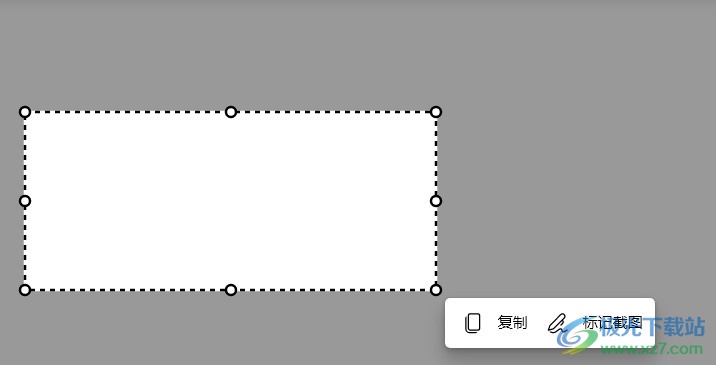
方法步骤
1、第一步,我们先点击打开电脑上的edge浏览器,然后点击页面右上角的“...”图标

2、第二步,点击打开“...”图标之后,我们在下拉列表中找到“网页捕获”选项,并点击选择该选项

3、第三步,点击该选项之后,我们在弹窗中可以选择“捕获区域”也可以选择“捕获整页”,区别是区域选项我们可以自己进行选择,而点击整页选项我们将直接截屏整个页面
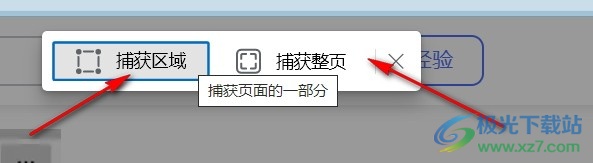
4、第四步,这里以捕获区域为例,我们点击捕获区域之后在页面中选择自己想要截图的区域,然后点击“复制”即可

以上就是小编整理总结出的关于edge浏览器使用截图功能的方法,我们进入edge浏览器页面,然后点击页面右上角的“...”图标,然后选择网页捕获选项,接着我们选择捕获区域,然后在网页中选择自己想要截图的区域并点击复制即可,感兴趣的小伙伴快去试试吧。

大小:1.70 MB版本:最新电脑版环境:WinAll
- 进入下载

网友评论